嗨,最近又遇到了些事,于是自然的来水一篇杂谈,这期聊一聊键盘的一些知识和使用技巧。
【全文2887字,估计阅读时间8分钟】
先问问大家是否遇到过Win键锁定失灵,Win和Alt互换的情况?
事情起源于我发现我的win键被锁死了,按下失灵,于是乎我询问室友解决办法,竟得到一致的答复———他们的win键也“锁上”许久。
一个键的失灵肯定只有两种可能:
一是硬件问题,比如轴承接触不良,内部线路老化等等;
二是是“软件”问题,是某种“力量”阻止键盘输出“按下Win键”的指令;
键盘购龄不长和发生的不约而同,无疑把矛头指向了“第二种可能”。
于是我便开始寻找解决方案,也很简单,只需要同时按下Fn和Win键解锁就可以了。
如此简单的解决方式竟然我先前并不知道,我也不由得产生了疑问,Fn键到底是何方神圣?
再说键盘之前,我们先插入一个基础上的问题。
一.这些键是怎么读的?
键盘上有很多用英文表示的键,如Esc、Ctrl、Alt、Shift、Caps这些我们常用的按键,还有诸如PrScn、Ins、PgUp这些我们不熟悉的键,有全拼的单词直接读即可,但这些简写的都是怎么读的?
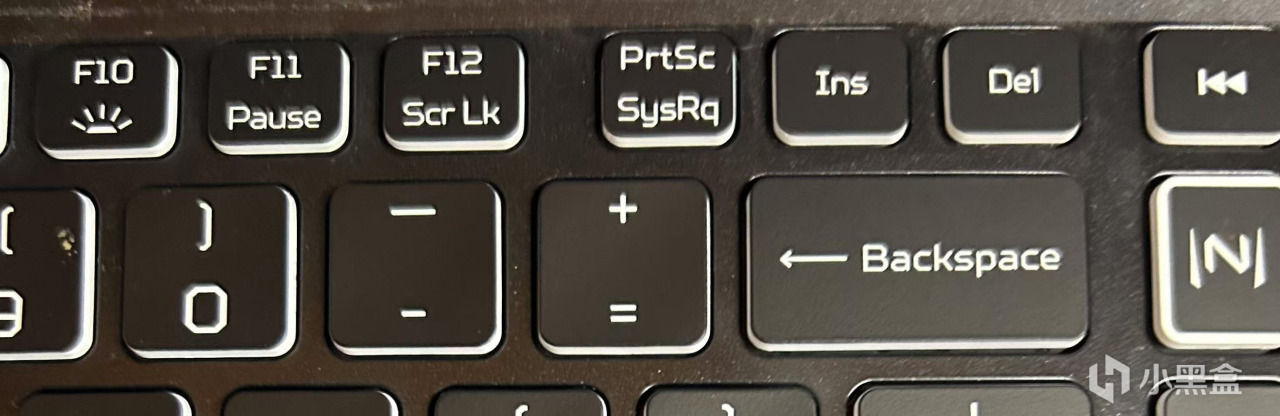
键盘上的缩写
我们首先要知道,很多键只是简写便于布局,而非本词真是如此,比如Ctrl是Control的缩写(这个键应该是键盘上知名度最高的一个缩写按键)
诸如此类的还有:
Esc(Escape退出)、Fn(Function功能)、Caps(CapsLock大写锁定)、Alt(Alternate交替换挡)、Sft(Shift换挡)、PgUp(PageUp滑向上文),PgDn(PageDown滑向下文),PrtSc(PrintScreen截屏)、Ins(Insert插入)、ScrLk(Scroll Lock滚动锁定)、Tab(Tabulate制表)、SysRq(System Request系统请求)、Win(Windows徽标键)、AltGr(Alternate Graphics特殊字符辅助键)
当然了,把Alt读成A-L-T、Alternate,Alt[ˈɔːlt]都是可以的,没有这么多繁文缛节,知其然且知其所以然即可。
虽然还有很多很实用的知识,不过可惜今天并不聊快捷键的功能。
二.FN,一个致力于超脱计算机的按键。
如果你购入了机械键盘,你一定会看到一张小卡片,教你如何调节他那些炫酷的RGB灯光模式.
(通常是Fn+alt+F1/2/3等等,还有笔记本上调节音量/亮度的快捷键Fn+↑↓/F5F6)
你是否发现,与Ctrl+c、Ctrl+v这类的快捷键相比,好像和Fn相关的快捷键都不太广为人知?
回到开头的问题,你是否遇到过Alt和Win键交换的情况?
其实是Mac模式/WIN模式不同的按键排布导致的,由于Mac电脑不是Win系统,所以自然没有叫做Win的按键,取而代之的是自己的一套按键排布。
Win: Ctrl | Win | Alt
Mac: Control |Option |Command
(就像手柄的Switch模式和Xbox模式,按键排布不同,所以就出现了模式切换)

我的键盘两种刻字都有
解决方法也是因键盘而异的,一般来说可以按Fn+W切换回win模式,按Fn+A切换为Mac模式,也有些是外部拨片切换的,我还有个室友的是按Fn+A来回切换,网上也有说用Fn+Esc重置键盘的,具体情况具体分析。
(当然了,如果你想要自欺欺人也可以和我的室友一样换一下键帽。)

我的键盘是拨片切换的
不禁发问,为什么Fn键都干外部工作?
先说结论,FN键是一个“修饰键“,它的功能就是做ctrl、alt这些快捷键剩下的功能,绝大多数FN的组合键都有些“神奇”。
于是就造成了Fn组合键在不同键盘、不同电脑可以由厂商自行指定,各种功能百花齐放的现象。
会出现可能笔记本上按下FN+F8是调音量、机械键盘上却是切歌现象的主要原因就是键盘内部的小主板和笔记本键盘主板编程不同。
除了常见的用途诸如亮度音量,还有给87键键盘这样的小键盘补充PrtSC、Scroll Lock,通过按Fn组合键来达到大键盘按下一个键的功能。
比如我的笔记本Fn组合键分别是飞行模式、睡眠模式、窗口模式(Win+Tab)、黑屏、静音麦克风、亮度加减

笔记本的组合键
而机械键盘是重置键盘、亮度、窗口模式(Win+Tab)、资源管理器、麦克风、截屏、上一曲、暂停、下一曲、音量加减。

机械键盘的组合键
可见FN组合键虽然并非刚需,但是也都是很实用的,具体情况要根据自己键盘上的符号标记来判断,不妨自己试一试吧?
你兴致冲冲的去试了一下,发现一个组合键都没有用,于是给了这个帖子一个举报。
且慢,或许是你的Fn键被锁定了?按下Fn+Esc这样的快捷键或许就能解除锁定,但是不同电脑的快捷键不一样,具体情况要问说明书。
对了,如果遇到一个键没用/功能改变的情况,也要多考虑【被锁定】这种情况。
(顺带一提,Fn相关图标的一般是在刻字下方,而Shift相关图标一般都是在上方
比如按shift+;可以输入;【上】的:
比如按Fn+F1可实现F1【下】的亮度降低)
三.那些不认识的按键有啥用?
小时候笔者就会看着键盘上的那些没有用过一次的按键沉思,怀着好奇的心情按下了PrtSC键,结果并没有出现想象中的截屏窗口,于是乎那些一连串字母的按键就被冷落至今。
(当然实际原因是小时候的系统是盗版阉割的,没有截屏组件)
【Insert】插入:
你看着键盘上的insert,以为按下就可以插入某些文字或者图片,最后你又失望了,因为事实功能并非如此。
事实上他是一个切换【插入】/【覆盖】的按键,并且只能在Word、记事本这样的默认文本编辑软件内使用(我的WPS用不了)。
比如我想要在Hello和world中间(光标处)插入一个空格,使之变成Hello world
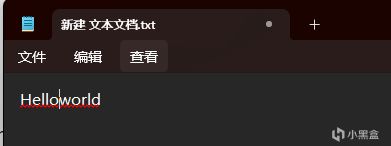
以下是【覆盖】模式效果;
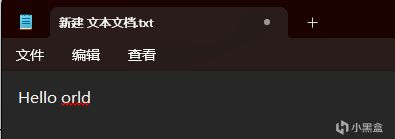
以下为【插入】模式效果;
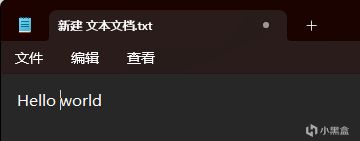
可见在【覆盖】模式下,空格这个字符覆盖了w这个字母,而【插入】模式下,空格插入在了o和w之间。
覆盖模式就像选中下一个字符再输入的效果。
你是否遇到过输入模式切换为【覆盖】的情况呢?笔者深有体验,因为之前小黑盒的网页编辑就容易出这个问题。
除了word、记事本、还有很多数据库、编程、表格编辑等都可以用到Insert键。
如下是excel的情况:
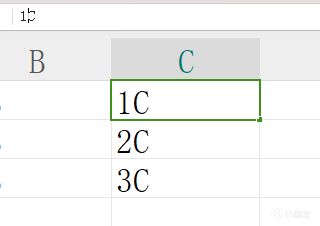
插入模式下与正常相同,而覆盖模式下会自动选中下一个字符(其实选中后输入这个操作就是一种覆盖)。
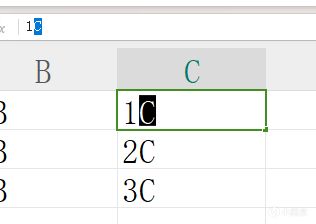
EXCEL
【Tab】制表键;
看到这,你骂道,tab键我还不熟悉吗?先不要急,它的功能有很多;
首先是比较鲜为人知的一些快捷键:
Win+Tab切换为视窗模式、alt+Tab切换窗口,可以快速的切换你想要的窗口。
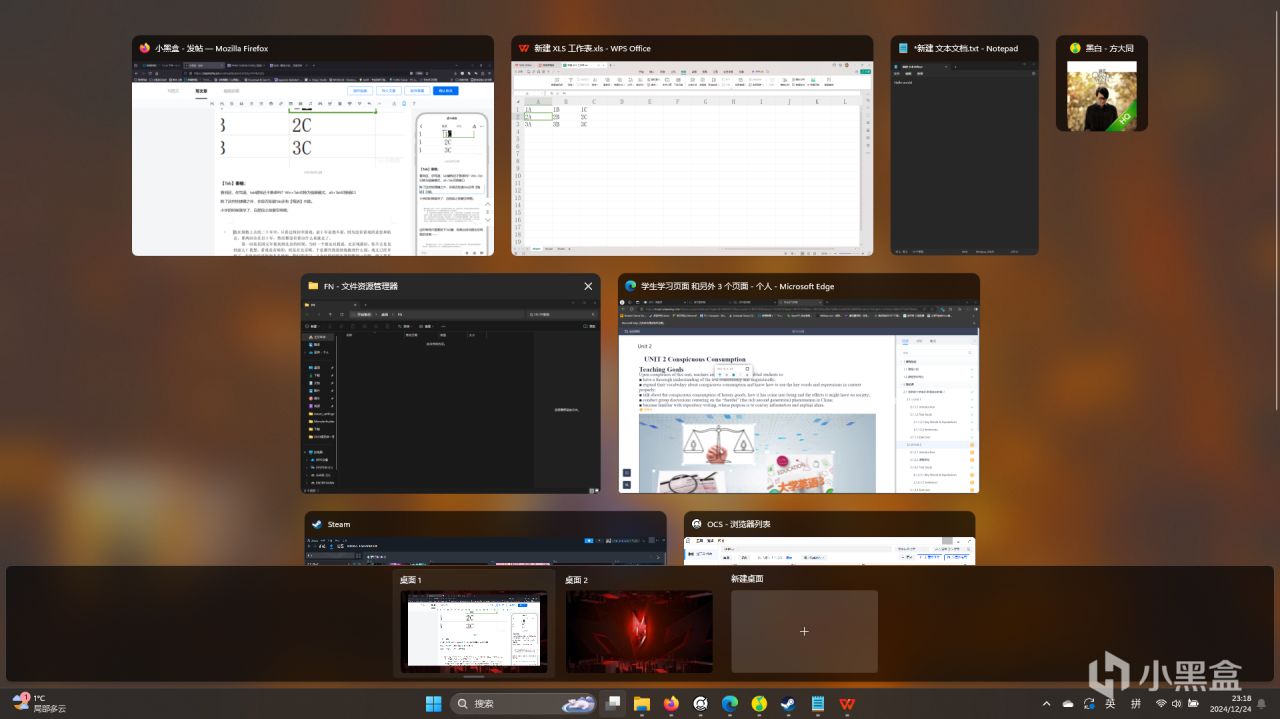
Win+Tab视窗模式
Tab还有一个实用的功能是自动缩进,专业来说是将光标定位到下一个定位点上。
比如,小学的时候就学过,自然段之前要空两格,这就是一种缩进;

这时候我只需要按下Tab键,他就会自动做出空两格的效果——
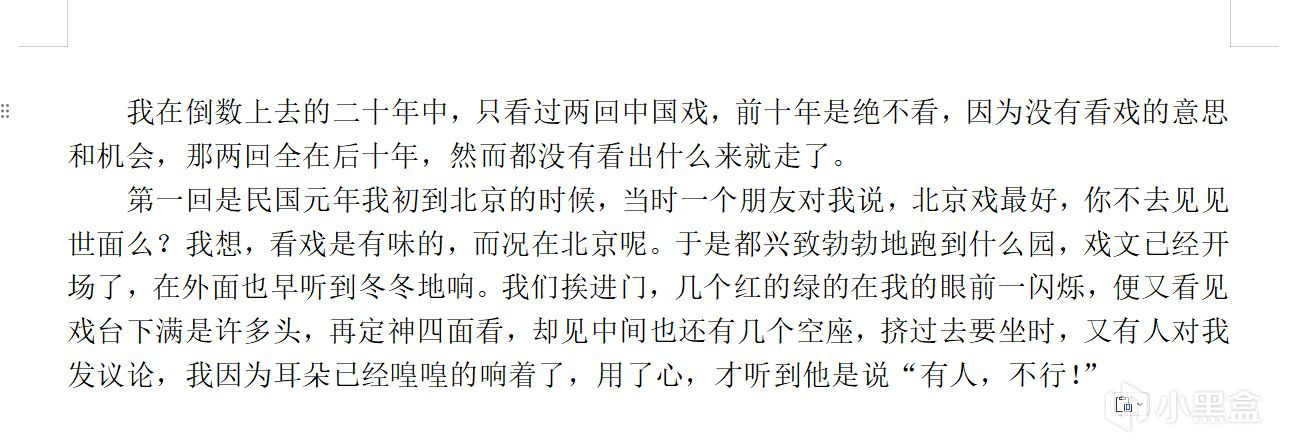
除了word编辑,excel中也有相应功能。
我们都知道编辑完一个单元格可以按下ENTER键切换至下面的单元格;
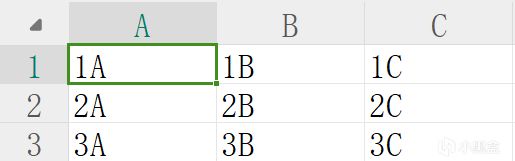
按下【Enter】
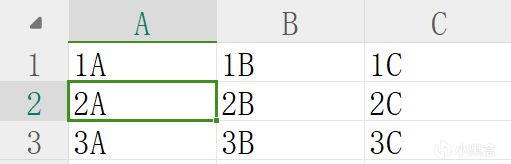
按下【Tab】
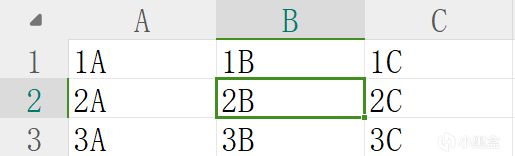
可见Tab键可以切换到右边的单元格。
在浏览器里也有功能组合键,比如Ctrl+Tab可以切换为下一个窗口。
但本质上Tab键还是一个【制表键】,最初作用就是用于对齐文本,如今很多软件使用tab充当了一个便捷按下的快捷键,比如游戏里tab常常充当战术板/比分表的功能。
还有几个功能特化的按键:
【Home/End/PageUP/PageDown】;
比如我有如下的一个文本文档;
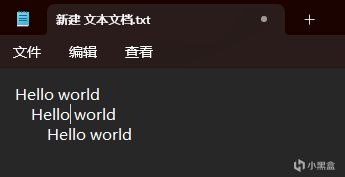
Home:回到这一行的最开始
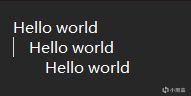
End:回到这一行的末尾
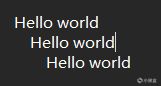
PageUp:回到文首/上滑
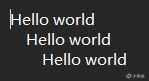
PageDown:回到文末/下滑
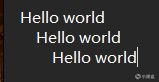
【PrintScreen/System request】截屏/系统请求组合键;
在Windows系统中,此按键主要承担截屏的功能,按下会弹出截屏界面,如下,还是相对便利的;
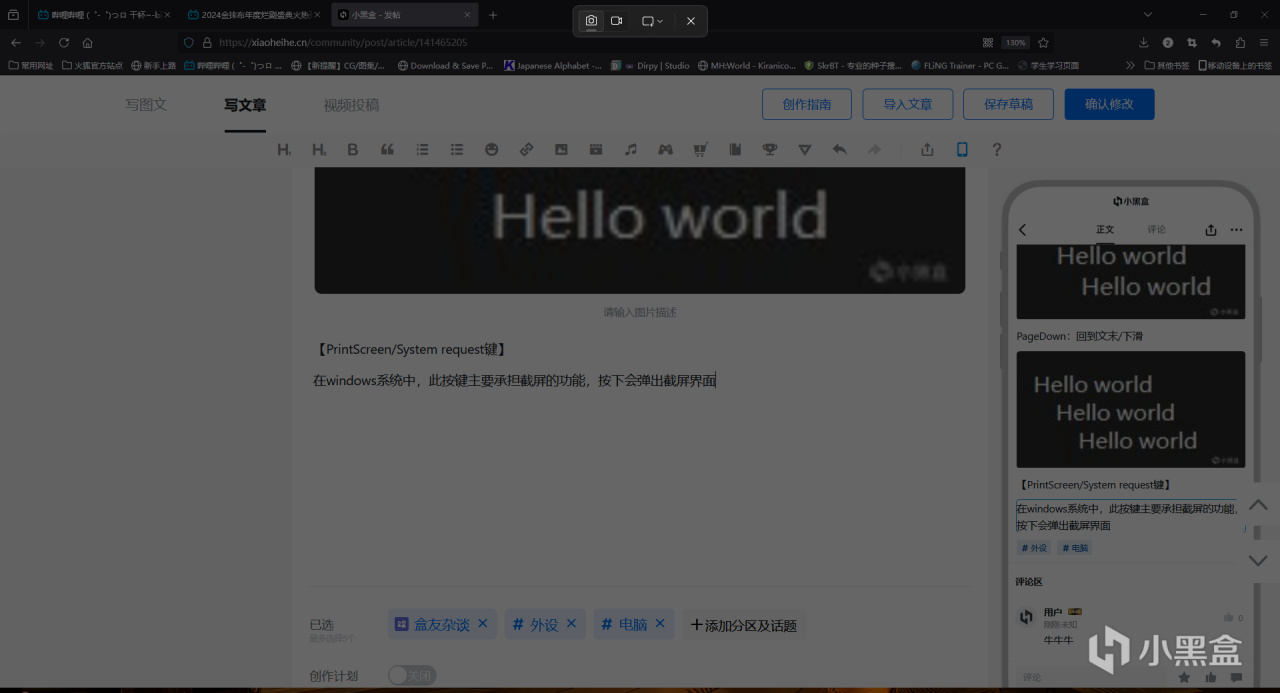
如果你的电脑无法使用这个按键,你需要确认你的windows版本是否是阉割版,如果是电脑购买自带的系统,即正版Windows都是有这个功能的;如果你确定是正版系统,那么可以试着按按Fn+PrtSC组合键来试试,除此之外,如果你是Win11可以进行如下操作:
按下Win+I打开设置界面,点辅助功能

选择【键盘】;
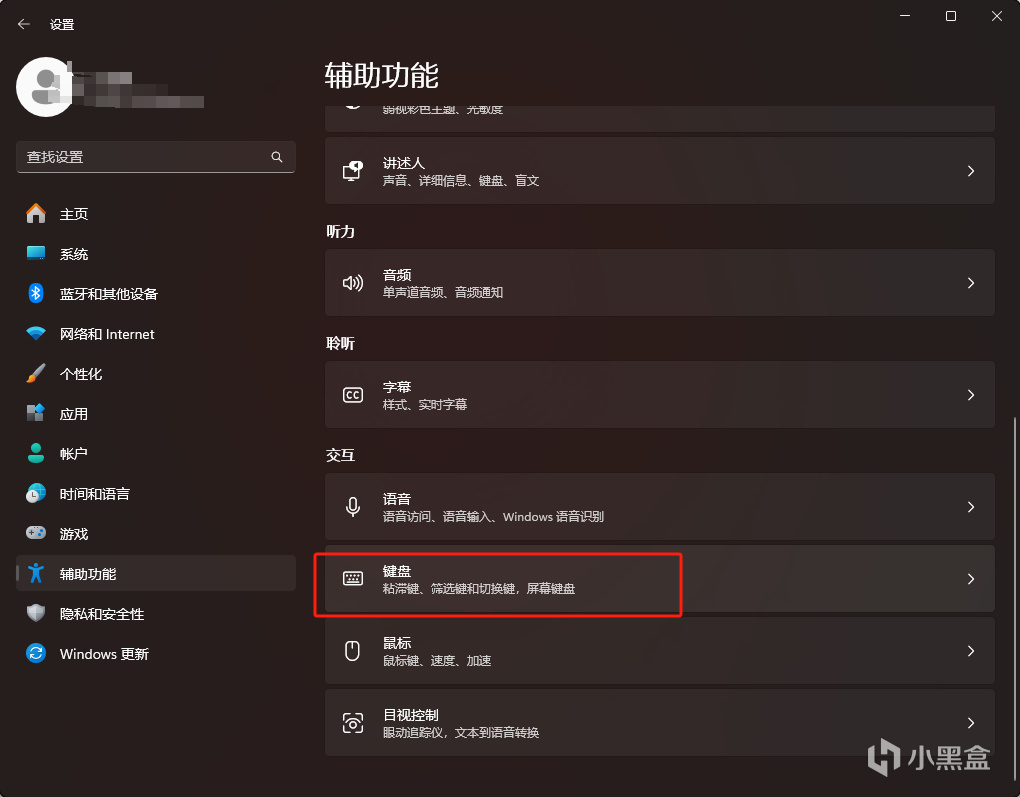
下方就有使用PrtSC键截屏的开关。
同时这里也也可以关掉烦人的粘滞键开启快捷键,再也不用按下五次shift后弹出窗口 影响游戏了;
但你是否知道粘滞键的设计作用呢?
粘滞键的功能其实是为了帮助有困难的人士的,比如想要按下Ctrl+X快捷键的时候,可以先按五下shift开启粘滞键功能,再按两下Ctrl实现Ctrl粘滞(相当于帮你一直按住这个键),再按下x即可达成Ctrl+X的快捷键功能,这样就可以用一根手指完成按两个键的功能。
(其实是一个很好的无障碍化设计)
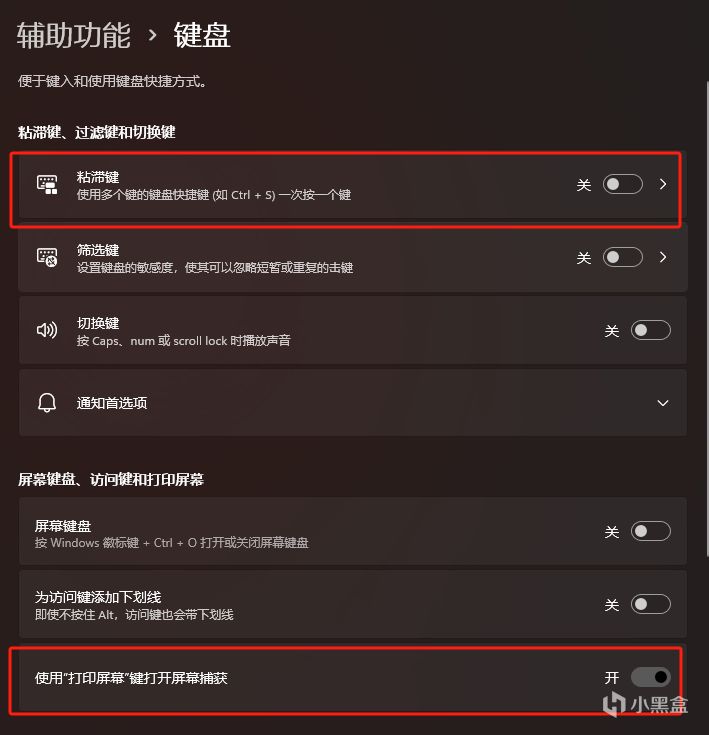
关闭粘滞键和启用PrtSC键
【Scroll Lock】滚动锁定:
正如其名,作用也是“滚动锁定”,或许有些抽象,但举个Excel的例子就很好解释了;
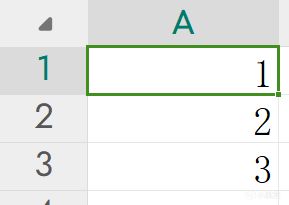
正常情况下按下↓键,可以切换为下一个单元格,如下:
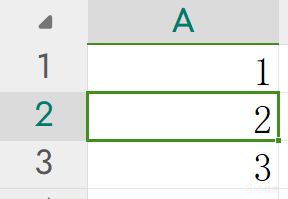
但当开启滚动锁定【Scroll Lock】的时候,会有如下标志:
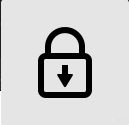
滚动锁定
再次按下↓键,不向下切换单元格,而是实现滚轮向下滑动的功能:
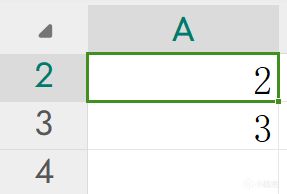
scrollLock的情况下按下键
综合效果来看,我感觉这个键更应该叫【锁定(为)滚动】键,他把↑↓的功能换为了滚轮上下的功能。
键盘上其实还有很多可以讲的,比如最常用的Ctrl、Alt,还有键盘排布以及设计上的差距,但是诸此种种碍于篇幅我们就有空再聊吧~
感谢看到这里,下期再见!
(下一篇应该是怪猎新作相关的)
更多游戏资讯请关注:电玩帮游戏资讯专区
电玩帮图文攻略 www.vgover.com














